wordpresstr
Administrator
- 125
- 13 Kas 2020
WordPress'te Birden Çok Tema Kullanma
Yapmanız gereken ilk şey, jonradio Çoklu Temalar eklentisini etkinleştirmektir . Etkinleştirdikten sonra eklentiyi yapılandırmak için Görünüm »Çoklu Temalar eklentisini ziyaret etmeniz gerekir .
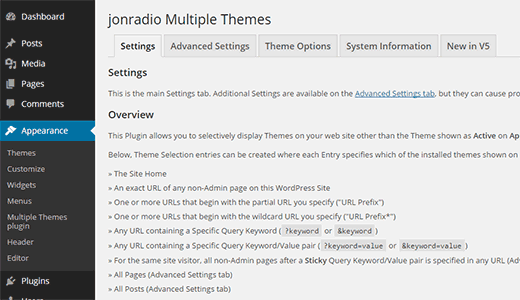
Eklenti, eklentinin nasıl kullanılacağı hakkında kapsamlı bilgilerle birlikte gelir. Ayarlar sayfasındaki her bölüm ayrıntılı olarak açıklanmıştır. Bu ayarları sizin için özetlemeye çalışacağız.
Birden çok tema kurmanın üç yolu vardır. İlk seçenek, sitenizin ana sayfası için farklı bir tema ayarlamanıza olanak tanır. Açılır menüden bir tema seçin ve tüm değişiklikleri kaydet düğmesine tıklayın.
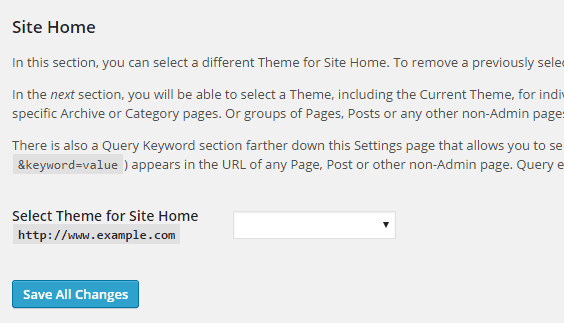
İkinci seçenek, tam bir URL sağlamak, bir URL öneki veya URL'de bir Yıldız işareti kullanmaktır. URL ile eşleşen tüm sayfalar, burada tanımladığınız temayı kullanacaktır.
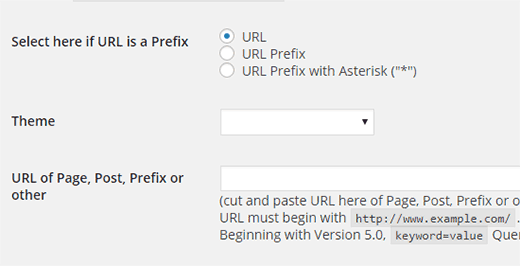
Temayı uygulamanın üçüncü yöntemi, bir sorgu anahtar sözcüğü kullanmaktır. Tanımladığınız anahtar kelimeyi içeren tüm URL'ler bu ayarda tanımlanan temayı kullanacaktır.

Tema Seçeneklerini Değiştirme
Bir bölüme, sayfaya veya sorguya tema uyguladığınızda, mevcut aktif temanızı değiştirmediğini lütfen unutmayın. Bir temayı yapılandırmak için geçici olarak etkinleştirmeniz gerekecektir. Web sitenizde Yirmi Onüç temasını kullandığınızı ve web sitenizdeki belirli bir sayfaya Yirmi Dört uyguladığınızı varsayalım.
Yirmi Dört için tema seçeneklerini yapılandırmak için, Görünüm »Temalar'a gidin ve Yirmi Dört temayı etkinleştirin. Artık Görünüm »Özelleştir'i kullanarak temada değişiklik yapmakta özgürsünüz .
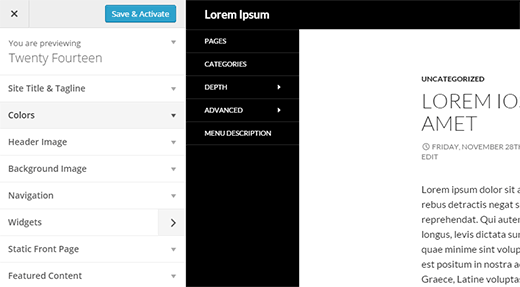
Tema kurulumundan memnun olduğunuzda, değişikliklerinizi kaydedin ve ardından Görünüm »Temalar'a geri dönün ve eski Yirmi Onüç temanızı yeniden etkinleştirin.
Daha gelişmiş tema seçenekleri için, eklentinin ayarlar sayfasındaki Tema Seçenekleri sekmesine bakın.
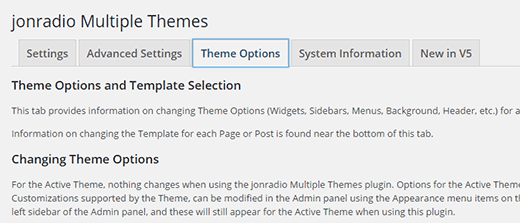
İşlem tamamdır..
Yapmanız gereken ilk şey, jonradio Çoklu Temalar eklentisini etkinleştirmektir . Etkinleştirdikten sonra eklentiyi yapılandırmak için Görünüm »Çoklu Temalar eklentisini ziyaret etmeniz gerekir .
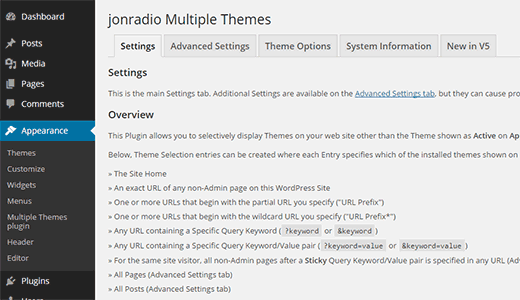
Eklenti, eklentinin nasıl kullanılacağı hakkında kapsamlı bilgilerle birlikte gelir. Ayarlar sayfasındaki her bölüm ayrıntılı olarak açıklanmıştır. Bu ayarları sizin için özetlemeye çalışacağız.
Birden çok tema kurmanın üç yolu vardır. İlk seçenek, sitenizin ana sayfası için farklı bir tema ayarlamanıza olanak tanır. Açılır menüden bir tema seçin ve tüm değişiklikleri kaydet düğmesine tıklayın.
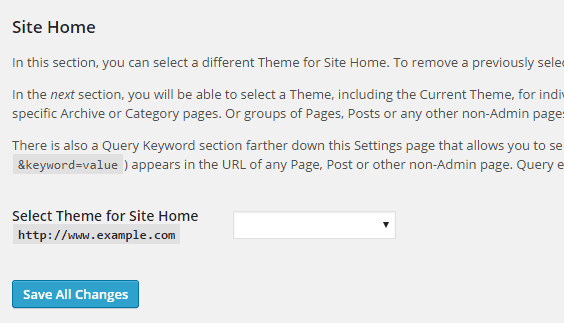
İkinci seçenek, tam bir URL sağlamak, bir URL öneki veya URL'de bir Yıldız işareti kullanmaktır. URL ile eşleşen tüm sayfalar, burada tanımladığınız temayı kullanacaktır.
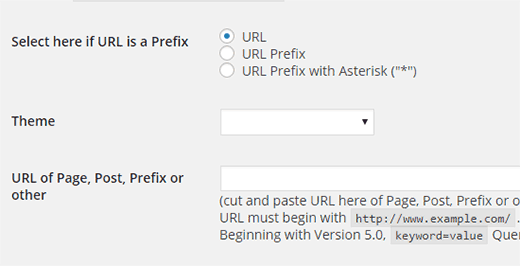
Temayı uygulamanın üçüncü yöntemi, bir sorgu anahtar sözcüğü kullanmaktır. Tanımladığınız anahtar kelimeyi içeren tüm URL'ler bu ayarda tanımlanan temayı kullanacaktır.

Tema Seçeneklerini Değiştirme
Bir bölüme, sayfaya veya sorguya tema uyguladığınızda, mevcut aktif temanızı değiştirmediğini lütfen unutmayın. Bir temayı yapılandırmak için geçici olarak etkinleştirmeniz gerekecektir. Web sitenizde Yirmi Onüç temasını kullandığınızı ve web sitenizdeki belirli bir sayfaya Yirmi Dört uyguladığınızı varsayalım.
Yirmi Dört için tema seçeneklerini yapılandırmak için, Görünüm »Temalar'a gidin ve Yirmi Dört temayı etkinleştirin. Artık Görünüm »Özelleştir'i kullanarak temada değişiklik yapmakta özgürsünüz .
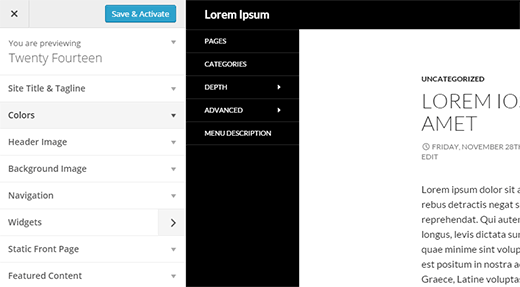
Tema kurulumundan memnun olduğunuzda, değişikliklerinizi kaydedin ve ardından Görünüm »Temalar'a geri dönün ve eski Yirmi Onüç temanızı yeniden etkinleştirin.
Daha gelişmiş tema seçenekleri için, eklentinin ayarlar sayfasındaki Tema Seçenekleri sekmesine bakın.
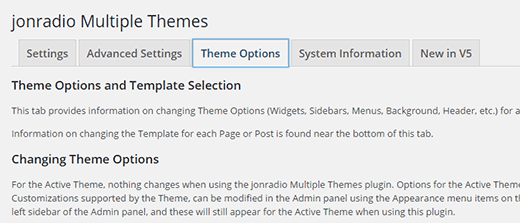
İşlem tamamdır..